Obsah
"Certifikovaný panel nástrojov" je únosca prehliadača, ktorý zmení vašu domovskú stránku na internete na "search.certified-toolbar.com" a upraví nastavenia vyhľadávania v prehliadači. " Certifikovaný panel nástrojov " napodobňuje vyhľadávač Google a vykonáva presmerovanie na škodlivé webové stránky.  Ďalším príznakom " Certifikovaný panel nástrojov " infekcia je pomalá aktivita na infikovanom počítači. " Certifikovaný panel nástrojov " únosca je pribalený k iným inštalačným programom a z tohto dôvodu musíte vždy dávať pozor pri inštalácii bezplatného softvéru do počítača.
Ďalším príznakom " Certifikovaný panel nástrojov " infekcia je pomalá aktivita na infikovanom počítači. " Certifikovaný panel nástrojov " únosca je pribalený k iným inštalačným programom a z tohto dôvodu musíte vždy dávať pozor pri inštalácii bezplatného softvéru do počítača.
Ak chcete odstrániť " Certifikované nastavenia vyhľadávania na paneli nástrojov " z počítača, postupujte podľa nasledujúcich krokov:
Kliknutím sem si pozrite podrobné video o tom, ako odstrániť Certifikované vyhľadávanie na paneli nástrojov nastavenia.
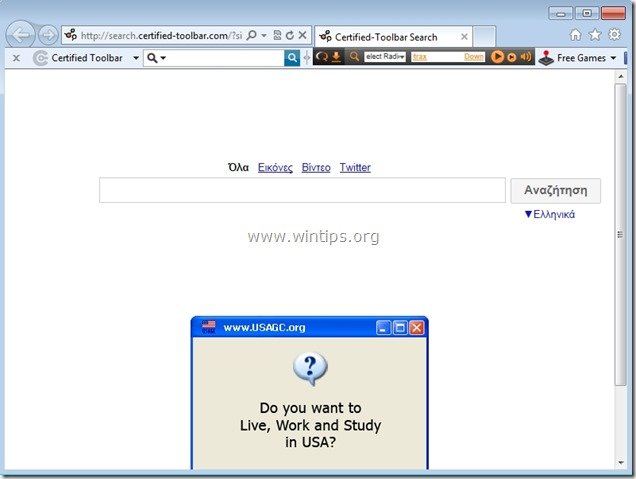 Ako odstrániť "Certifikovaný panel nástrojov" z vášho počítača:
Ako odstrániť "Certifikovaný panel nástrojov" z vášho počítača:
Krok 1. Odinštalujte aplikácie nainštalované pomocou "Certified toolbar" z ovládacieho panela.
1. Ak to chcete urobiť, prejdite na Štart > Ovládací panel .
{Windows 8: Kliknite pravým tlačidlom myši na ľavý dolný roh a vyberte Ovládací panel }
{Windows XP: Štart > Nastavenia > Ovládací panel . }
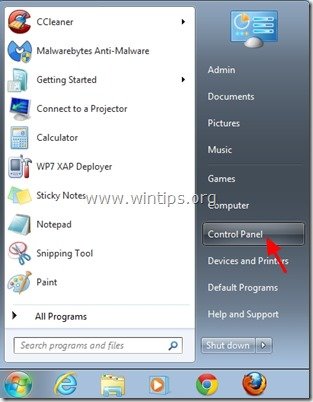
2. Dvojitým kliknutím otvoríte " Pridať alebo odstrániť programy ", ak máte systém Windows XP alebo
“ Programy a funkcie ", ak máte systém Windows 8, 7 alebo Vista).

3. V zozname programov nájdite a odstrániť/odinštalovať tieto aplikácie:
a. Certifikovaný panel nástrojov (Podľa Certified Toolbar)
b. Chránené vyhľadávanie (Podľa chráneného vyhľadávania)

Krok 2. Odstráňte "Certified Toolbar" z aplikácie internetového prehliadača.
Internet Explorer, Google Chrome, Mozilla Firefox
Internet Explorer
Ako odstrániť "Certified Toolbar" z aplikácie Internet Explorer a obnoviť nastavenia vyhľadávania:
1. Otvorte Internet Explorer a potom otvorte " Možnosti internetu ”.
Ak to chcete urobiť, v ponuke súborov IE vyberte položku " Nástroje " > " Možnosti internetu ”.
Upozornenie*: V najnovších verziách IE stlačte tlačidlo " Prevodovka " ikona  vpravo hore.
vpravo hore.

2. Kliknite na " Pokročilé " karta.

3. Vyberte si " Obnovenie ”.
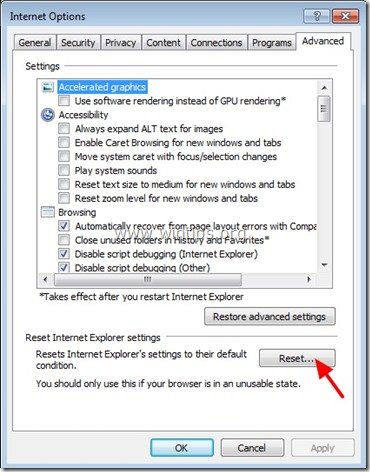
4. Začiarknite (povoľte) " Odstránenie osobných nastavení " a vyberte možnosť "Resetovať".

5. Po dokončení resetovania stlačte tlačidlo " Zatvoriť " a potom vyberte položku " OK " na ukončenie možností aplikácie Internet Explorer.
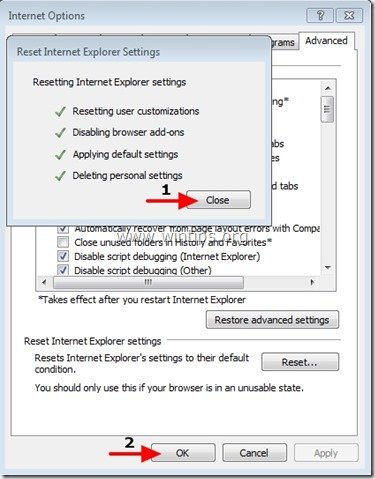
6. Reštartujte prehliadač a pokračovať na krok 3, aby ste úplne odstránili certifikované nastavenia z IE.
Google Chrome
Ako odstrániť "Certified Toolbar" z prehliadača Google Chrome a obnoviť nastavenia vyhľadávania:
1. Otvorte prehliadač Google Chrome a prejdite do ponuky Chrome  a vyberte možnosť " Nastavenia ".
a vyberte možnosť " Nastavenia ".
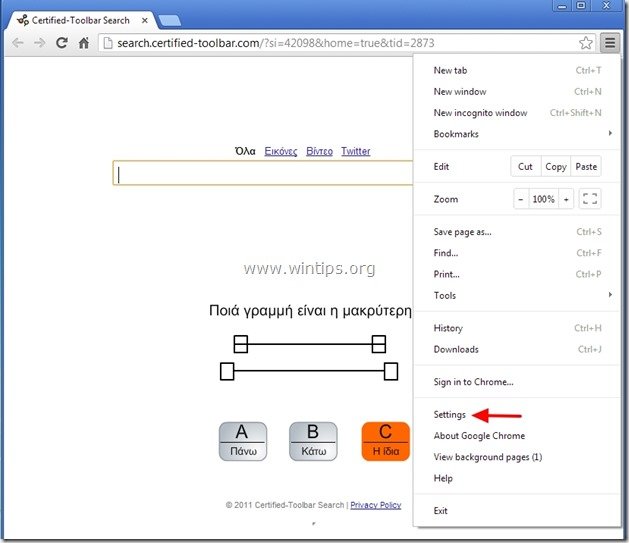
2. Nájdite " Pri spustení " a vyberte možnosť " Nastavenie stránok ".
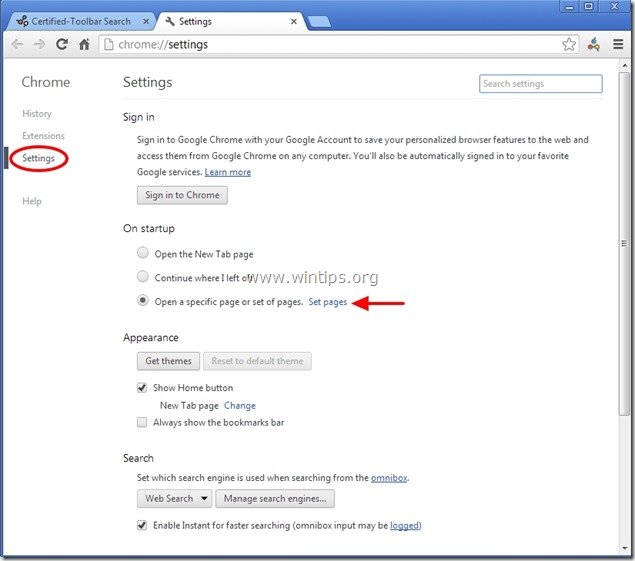
3. Vymazať " search.certified-toolbar.com " zo spúšťacích stránok stlačením tlačidla " X " na pravej strane.
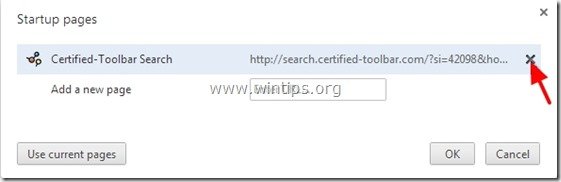
4. Nastavte preferovanú úvodnú stránku (napr. http://www.google.com) a stlačte tlačidlo " OK ".
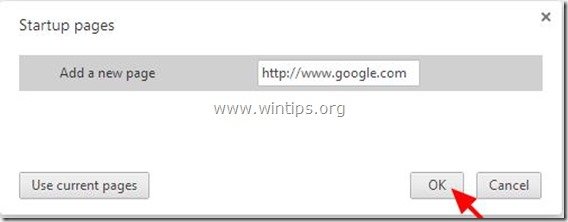
5. Pod " Vzhľad " začiarknite, aby ste povolili " Zobraziť tlačidlo Domov " a vyberte možnosť " Zmena ".

6. Vymazať " search.certified-toolbar.com " položka z " Otvorte túto stránku " box.

7. Typ (ak chcete) vami preferovaná webová stránka sa otvorí po stlačení tlačidla " Domovská stránka " tlačidlo
(napr. www.google.com) alebo ponechať toto pole bank a stlačte tlačidlo " OK ".

5. Prejsť na " Vyhľadávanie " a vyberte možnosť " Správa vyhľadávačov ".

6. Vyberte si preferovaný predvolený vyhľadávač (napr. vyhľadávanie Google) a stlačte " Urobiť predvolené nastavenie ".

7. Potom vyberte položku " search.certified-toolbar.com" vyhľadávač a odstrániť ho stlačením tlačidla " X " vpravo. Vyberte " Hotovo " na zatvorenie " Vyhľadávače " okno.

8. Vyberte si " Rozšírenia " na ľavej strane.

9. Na " Rozšírenia " panel, odstrániť " Certifikovaný panel nástrojov " stlačením tlačidla " Kôš na odpadky " v tomto riadku.

10. Zatvorte všetky okná prehliadača Google Chrome a p r e d p o k l a d á m e Krok 3 .
Mozilla Firefox
Ako odstrániť "Certified Toolbar " z prehliadača Mozilla Firefox a obnoviť nastavenia vyhľadávania:
1. Kliknite na ponuku "Firefox" v ľavom hornom rohu okna Firefoxu a prejdite na:
Pomoc > Informácie o riešení problémov .
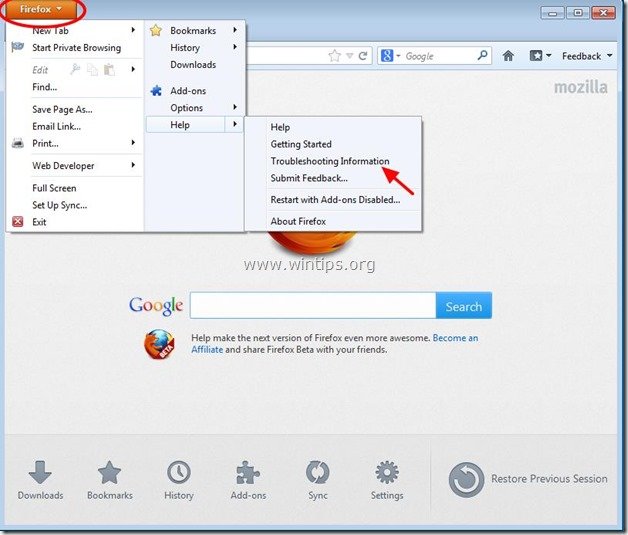
2. V " Informácie o riešení problémov ", stlačte tlačidlo " Resetovanie prehliadača Firefox " na obnovenie predvoleného stavu prehliadača Firefox .

4. Tlač " Resetovanie prehliadača Firefox " opäť.

5. Po dokončení resetovania sa Firefox reštartuje.
6. Zatvorte všetky okná prehliadača Firefox a prejdite na ďalší Krok.
Krok 3. Čistenie váš počítač zostane škodlivé hrozby.
Stiahnite si a nainštalovať MalwareBytes Antimalware vyčistiť všetky škodlivé hrozby, ktoré zostali v počítači.*
*Ak neviete, ako nainštalovať a používať " MalwareBytes Anti-Malware ", prečítajte si tieto pokyny.
Poradenstvo: Zabezpečenie čistoty a bezpečnosti počítača, vykonajte úplnú kontrolu programu Malwarebytes Anti-Malware v núdzovom režime systému Windows .*
* Ak chcete prejsť do núdzového režimu systému Windows, stlačte tlačidlo " F8 " počas spúšťania počítača, ešte pred zobrazením loga systému Windows. Keď sa zobrazí " Ponuka rozšírených možností systému Windows " sa zobrazí na obrazovke, pomocou klávesov so šípkami prejdite na Bezpečný režim a potom stlačte "ENTER “.
Krok 4. Vyčistite nežiaduce súbory a položky.
Použite " CCleaner " a prejdite na čisté váš systém z dočasných internetové súbory a neplatné položky registra.*
* Ak neviete, ako nainštalovať a používať "CCleaner", prečítajte si tieto pokyny .
Krok 5. Reštartujte počítač, aby sa zmeny prejavili, a vykonajte úplnú kontrolu antivírusovým programom.

Andy Davis
Blog správcu systému o systéme Windows





